モデリング ソフトとの連携について
メッシュのインポート機能を使うことで、ToyStudio/MechaStudioと外部のモデリング ソフトとのスムーズな連携が可能になります。今回は、優れたポリゴン モデリング ソフトであるメタセコイアを使ってToyStudio/MechaStudioのポリゴン メッシュを編集し、ToyStudio/MechaStudioにインポートします。
「ファイル」メニューの「開く…」から、「mikoto_ik_walk4.toy」を開きます。このモデルでは、キャラクターのポリゴン メッシュにはすでにボーンがセットされ、スキニングされています。以下では、見やすいようにY方向のグリッドのみを表示しています。

スキニングされてない状態のポリゴン メッシュの形状を確認してみます。メイン ツールバーの「ポリゴン選択 モード」(SHIFT+P)をクリックします。
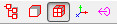
赤く選択されているのがキャラクターのスキニング前のポリゴン メッシュの形状です。これをメタセコイアで編集し、ToyStudio/MechaStudioにインポートします。
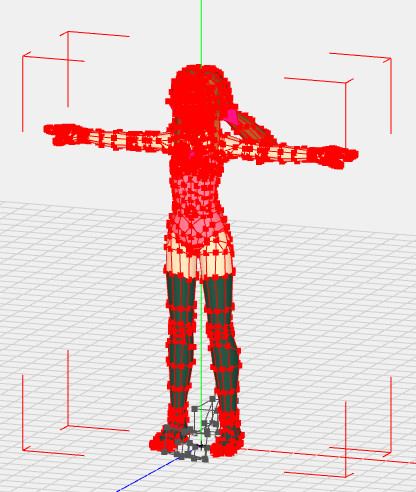
メタセコイアを使ったポリゴン メッシュの編集
まず、このモデルをMQO形式にエクスポートします。「ファイル」メニューの「エクスポート」をクリックし、ファイル形式として「.mqo」を選択すると「MQOファイルの書き込み」ダイアログが表示されます。座標変換やスキニングなしのポリゴン メッシュを出力したいので、「頂点座標値をそのまま出力」をONにします。単一のファイルを出力するので「連番ファイル出力」はOFFにして、「OK」ボタンをクリックしてエクスポートを実行します。
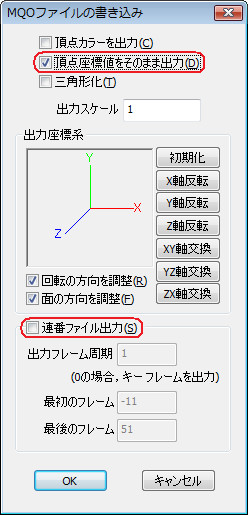
エクスポートされたファイルをメタセコイアで開くと、以下のようにスキニングなしのポリゴン メッシュの形状で出力されています。

メタセコイアでポリゴンの編集を行います。キャラクターの頭部のポリゴンについて、

メタセコイアを使って以下のように形状を大きく変更しました。メタセコイアの使い方については「Metasequoia 使い方講座」等をご覧ください。
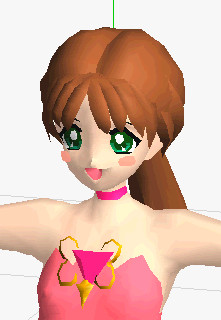
髪の毛には以下のようなアクセサリを追加しました。
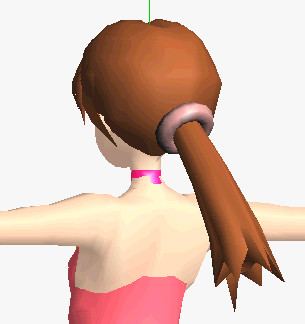
このアクセサリ用のマテリアルとして、「髪アクセサリ」を追加して使用しました。
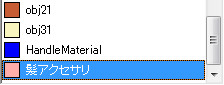
メタセコイア側でデータの修正を行ったら、メタセコイアの「ファイル」メニューの「上書き保存」をクリックしてファイルを上書き保存しておきます。
(mikoto_ik_walk4.mqo)
変更されたポリゴン メッシュのインポート
メタセコイアで変更されたポリゴン メッシュをToyStudio/MechaStudio側にインポートします。ToyStudio/MechaStudioのオブジェクト パネルで対象となるポリゴン メッシュである「Body」オブジェクトを右クリックし、

ポップアップ メニューの「メッシュのインポート」をクリックし、メタセコイア側で保存したファイルを選択します。
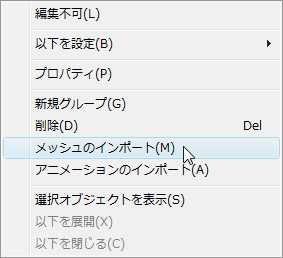
通常のファイル読み込みと同様の「MQOファイルの読み込み」ダイアログが表示されますので、そのまま「OK」ボタンをクリックすると、
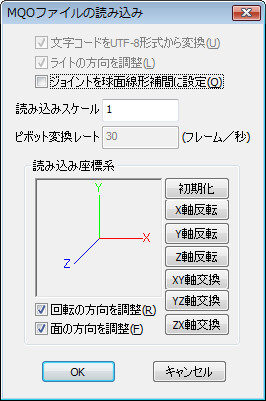
「メッシュのインポート」ダイアログが表示されます。「インポートするメッシュ オブジェクト」の欄では、対応するポリゴン メッシュである「Body」を選択します。「同じ名前のマテリアルはインポートしない」をONにすることで、選択したメッシュ オブジェクトが参照するマテリアルの中で、ToyStudio/MechaStudio側と同じ名前のものはインポートせず、ToyStudio/MechaStudio側のものを参照させます。これをOFFにすると、選択したメッシュ オブジェクトが参照する全てのマテリアルがそのままToyStudio/MechaStudio側に追加されます。「OK」ボタンをクリックしてをインポートを実行します。
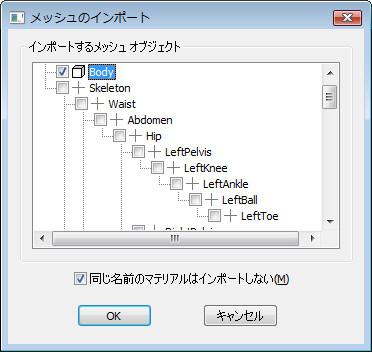
「Body」オブジェクトのポリゴン メッシュがメタセコイア側で変更されたものに置き換わりました。ボーン ウェイトについては、インポート先とインポート元のポリゴンの頂点で最も距離の近いものが使用されるため、スキニングやアニメーションもそのまま維持されています。
(mikoto_ik_walk4_mesh_imported.toy)
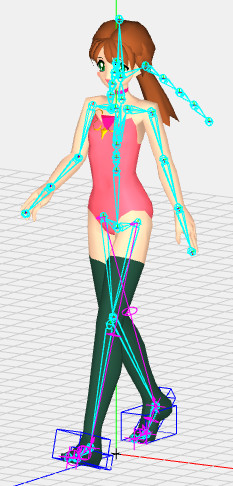
また、メタセコイア側で新規に追加した「髪アクセサリ」マテリアルもインポートされています。
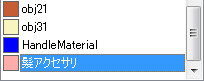
上記の、ポリゴン メッシュを「メタセコイアで修正」→「ToyStudio/MechaStudioにインポート」という作業をさらに繰り返し行うこともできます。MQOファイルに複数のタイプの頭部のメッシュを用意しておいて、必要なものをインポートするといった使い方もできます。
なお、形状が大きく変更された頭部のボーン ウェイトは、チュートリアル 2-2の「ウェイト ペイント」の方法で再調整することができます。
